Zariadenia s platformou Android sa zdajú byť neustále pod útokom. Takmer každý deň sa stretávame s novými správami o útokoch malwaru. Najväčšou hrozbou pre zariadenia s Androidom však nie je malware, ale neoprávnení používatelia, ktorí môžu získať prístup k vašim informáciám.
Mobilná bezpečnosť zahŕňa nielen detekciu a blokovanie škodlivých aplikácií, ale tiež ochranu fyzického prístupu a šifrovanie. Zabezpečenie vášho zariadenia pomáha ochrániť vaše údaje aj súkromie. Stačí postupovať podľa nasledujúcich osvedčených postupov.
1. Zamknite svoje zariadenie
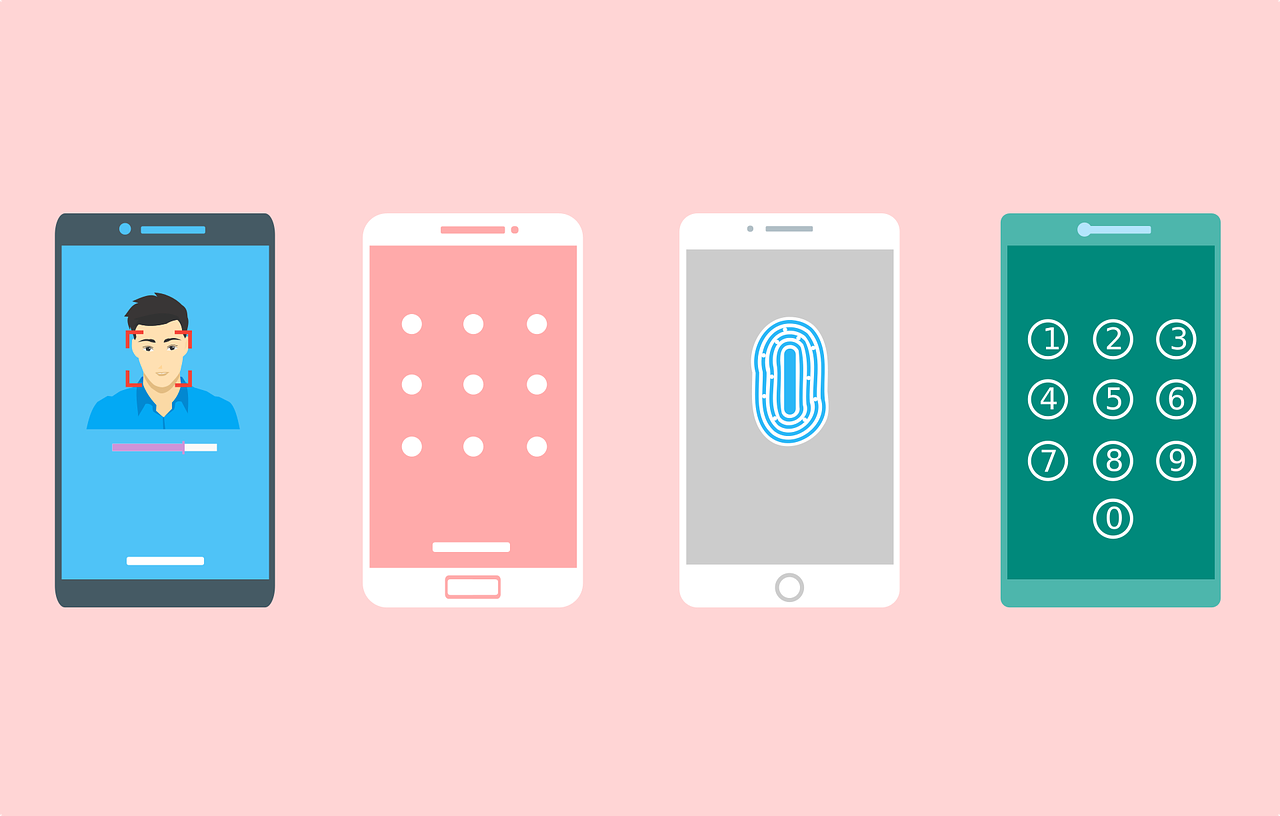 Zámok vzoru alebo PIN kód môžu pomôcť zabrániť neoprávneným užívateľom v listovaní vaším telefónom. Zamykanie vzorom žiada užívateľov, aby vypracovali konkrétny vzor, zatiaľ čo PIN kód ochrana odomkne obrazovku, akonáhle je zadaný správny číselný kód. Po odblokovaní zariadenia je tiež dobrým zvykom utrieť displej handričkou.
Zámok vzoru alebo PIN kód môžu pomôcť zabrániť neoprávneným užívateľom v listovaní vaším telefónom. Zamykanie vzorom žiada užívateľov, aby vypracovali konkrétny vzor, zatiaľ čo PIN kód ochrana odomkne obrazovku, akonáhle je zadaný správny číselný kód. Po odblokovaní zariadenia je tiež dobrým zvykom utrieť displej handričkou.
Ak sa pozriete na zariadenie pod určitým uhlom, budete pravdepodobne vidieť zrejmé stopy šmúh, ktoré ukážu, ako vzor vyzerá, alebo ktoré číslice sa používajú v PIN kóde.
Keď utriete obrazovku, náhodne prebehnite po obrazovke prstom v bláznivých vzoroch, alebo použite vzorec, ktorý prekryje váš vlastný často používaný. Potom už nebude prekážať, že zanecháte po sebe nejaké škvrny.
Nenechávajte prístroj len tak ležať, pretože potom nič nezastaví ľudí od zdvihnutia a listovania vašimi kontaktami alebo pri prezeraní obrázkov.
2. Zabezpečte svoje nákupy v Google Play
Nastavťe si samostatný kód PIN pre nákupy v Google Play, aby neoprávnení používatelia nemohli nakupovať aplikácie z obchodu miesto vás. V rámci aplikácie Google Play prejdite do menu – nastavenie a kliknite na tlačidlo „Nastav zmenu PIN.“ Potom, čo ste vytvorili PIN, zvoľte „Použiť PIN pre nákupy,“ aby ste sa ubezpečili, že používateľ je vyzvaný na zadanie PIN kódu pred dokončením transakcie z obchodu.
3. Nainštalujte si bezpečnostný softvér
Aj keď je Android malware stále len malou časťou hrozieb, stále sa vyplatí inštalácia zabezpečovacieho softvéru na zariadení. Väčšina bezpečnostných nástrojov pre Android robí viac, než len vyhľadávanie škodlivých aplikácií. Nástroje môžu odhaliť potenciálne phishingové webové stránky, poskytujú informácie o druhu oprávnení vyžiadaných inými aplikáciami a majú celý rad zabudovaných nástrojov proti strate zariadenia. Mnoho bezpečnostných produktov na trhu umožňuje na diaľku uzamknúť telefón, sledovať jeho umiestnenie pomocou GPS a vzdialené odstránenie všetkých dát z prístroja.
4. Spoľahnite sa na oficiálne obchody s aplikáciami
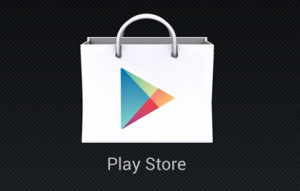 Ruka v ruke s odporúčaním bezpečnostného softvéru ide varovanie: neinštalujte aplikácie z pochybných stránok tretích strán a nesnažte urobiť inštaláciu aplikácie ručne v procese zvanom postranná inštalácia.
Ruka v ruke s odporúčaním bezpečnostného softvéru ide varovanie: neinštalujte aplikácie z pochybných stránok tretích strán a nesnažte urobiť inštaláciu aplikácie ručne v procese zvanom postranná inštalácia.
Užívatelia by sa mali uistiť, že aplikácie od tretích strán nemožno inštalovať do zariadenia odškrtnutím „neznámych zdrojov“ v rámci stránky Nastavenia.
To isté platí aj pre odkazy. Po kliknutí na odkaz v nevyžiadaných e-mailoch alebo SMS sú mnohí používatelia vyzvaní k stiahnutiu samostatnej aplikácie. Táto nová aplikácia je s najväčšou pravdepodobnosťou podvod. Vždy si prečítajte recenzie aplikácií pred ich inštaláciou a skontrolujte oprávnenia aplikácie, ktoré si žiada. Ak sa ktorékoľvek z oprávnení zdá trochu divné, ako napr. závodná hra, ktorá chce posielať SMS správy, potom je najlepšie, aby ste si aplikáciu nenainštalovali
5. Nerootujte svoje zariadenie
Existuje mnoho dôvodov, prečo rootovat zariadenia s Androidom ako napríklad mať určitú kontrolu nad tým, čo operačný systém Android spustí alebo aktualizácia na novú verziu, ktorá nie je poskytovaná distrubútorom. Avšak rootovanie je založené na vývojároch identifikujúcich zraniteľnosť získania oprávnenia ako root. Nemôžete vedieť, či softvér, ktorý hľadáte na inštaláciu je legitímny alebo škodlivý a ak rootnete svoje zariadenie, môže sa zvýšiť počet aplikácií, ktoré pri inštalácii získajú prístup k jadru zariadenia.
6. Zašifrujte svoje dáta
Android zariadenia majú plné šifrovanie na ochranu všetkých dát, vrátane účtov Google, aplikačných dát a stiahnutých informácií. Šifrovanie však znamená, že užívateľ nemá prístup k dátam bez správneho hesla alebo kódu PIN.
Ak chcete povoliť túto možnosť, stačí ísť do Nastavenia – Bezpečnosť – tu začiarknite políčko Povoliť šifrovanie.
Šifrovanie platí aj pre prevádzku v sieti. Ak používatelia pravidelne využívajú verejný nezabezpečený Wi-Fi hotspot, môže nenápadný “pozorovateľ” ľahko zozbierať všetky profilové informácie a interakcie ostatných užívateľov.
7. Zálohovanie vašich dát
Vždy zálohujte všetky dáta, kontakty a nastavenia telefónu v pravidelných intervaloch na serveroch Google alebo priamym pripojením k počítaču. Ak sa niečo niekedy stane s vašimi dátami, budete môcť znovu získať svoje informácie z cloudu.